Содержание
- 1 Неисправности видеокарты – признаки, которые легко обнаружить
- 2 Признаки поломки видеокарты компьютера
- 3 Что делать с неисправностью видеокарты?
- 4 Причины выхода из строя видеокарты и способы восстановления ее работоспособности
- 5 Заключение
- 6 Ремонт видеокарт в ноутбуках
- 7 Какие признаки поломки графической карты?
- 8 Причины возникновения поломки
- 9 Как устранить неполадку?
Неисправности видеокарты – признаки, которые легко обнаружить
Ухудшения работы видеокарты практически всегда сопровождаются рядом признаков. Если вас заинтересовали признаки неисправности видеокарты, значит, вы столкнулись с явными показателями того, что это устройство вышло из строя. Но, для того, чтобы вы могли быть уверены в своих выводах, рекомендуем к прочтению нашу статью. Она поможет опровергнуть или подтвердить ваши подозрения и, возможно, даже самостоятельно устранить неполадки с видеокартой.
Неполадки с видеокартой, популярное:
Если вас заинтересовали признаки неисправности видеокарты, значит, вы столкнулись с явными показателями того, что это устройство вышло из строя. Но, для того, чтобы вы могли быть уверены в своих выводах, рекомендуем к прочтению нашу статью. Она поможет опровергнуть или подтвердить ваши подозрения и, возможно, даже самостоятельно устранить возникшую проблему. Это может случится с видеокартой любого бренда — например nvidia или radeon. Симптомы поломки видеокарты ведь могут быть разными, давайте разберемся.
Признаки поломки видеокарты:
Итак, поломка видеокарты компьютера может проявлять себя следующим образом: вы включаете свой ПК, замечаете явные признаки его работы (мерцают световые индикаторы, слышны характерные звуковые сигналы и т. д.), включается видеокарта, но при этом монитор не проявляет себя никак, оставаясь темным.
В данном случае, велика вероятность того, что вышла из строя видеокарта (сложная микросхема, отвечающая за обработку и вывод на экран видеосигнала). Разумеется, что от вашего компьютера нет теперь никакой пользы и необходимо срочно исправлять проблему. Поэтому, начинаем искать причину.
Неисправности видеокарты – явные и скрытые признаки:
О том, что видеокарта работает некорректно можно судить и по некоторым другим признакам. Например: монитор работает, но на экране периодически появляются непривычные искажения изображений (артефакты видеокарты); при переустановке драйверов операционная система вдруг выдает синий «экран смерти»; BIOS сигнализирует о неисправности видеокарты вашего компьютера звуковыми сигналами (какой именно сигнал звучит в этом случае, зависит от версии самой BIOS).
Для того чтобы можно было с уверенностью судить о том, что причиной неисправности является именно видеокарта, вам следует убедиться в том, что остальные части компьютера работают. Для этого обратите внимание на следующие показатели:
- Блок питания исправен (после подключения ПК к сети включается в работу и вентилятор кулера);
- После включения ПК вы слышите привычный звуковой сигнал, сообщающий о загрузке операционной системы (при этом экран по-прежнему «неумолимо черен»);
- После нажатия кнопки питания заметно мерцание светодиодов (это стандартный показатель, сообщающий о тестовой проверке аппаратной части перед загрузкой ОС);
- Проверка работоспособности монитора (методом подключения его к другому ПК) показала, что ваш монитор исправен.
Итак, все оборудование работает, система загружается, но экран не подает признаков жизни – 99% указывает на то, что причина кроется в видеокарте. Ели у вас ноутбук замена видеокарт тут не прокатит, потребуются другие методы.
Неисправности видеокарты компьютера, что делать?
Что делать если полетела видеокарта? Сейчас мы поговорим о том, что, в первую очередь, следует сделать, обнаружив поломку видеокарты. Если ваш компьютер не отработал еще своего гарантийного срока, а все необходимые пломбы целы – просто обратитесь к продавцу, у которого вы приобрели свой компьютер. Это самый оптимальный вариант, позволяющий переложить вам свои заботы на чужие плечи. А продавцу не скучать от отсутствия проблем.
Если пломбы испорчены, а гарантия давно закончилась – проведите дополнительное исследование видеокарты. И кстати одновременно, почистите ее от пыли. Эту процедуру можно выполнить самостоятельно и в домашних условиях. Для этого:
- Отвинтите болты системного блока. После этого произведите чистку его внутренностей от пыли (читайте в нашей статье о том, как правильно почистить компьютер от пыли);
- Аккуратно отстегнув защелку, отсоединяйте видеокарту от материнской платы. Если устройство компьютера для вас незнакомо, видеокарту можно найти по проводу, соединяющему монитор с системным блоком;
- Получив в свои руки устройство, которое вы подозреваете в неисправности, произведите его тщательный осмотр. На поверхности видеокарты не должно быть следов подгорания и других дефектов, которые можно определить визуально (если таковые имеются, скорее всего, устройство полностью вышло из строя);
- Протрите контакты и поверхность видеокарты обыкновенной ватой, смоченной в спирте. Цель данного мероприятия – удаление образовавшейся окиси, которая может мешать корректной работе устройства;
- Произведите сборку компьютера в обратной последовательности.
После самостоятельно проведенной профилактики изображение на экране монитора может так и не появиться. Тогда причины поломки видеокарты лежат гораздо глубже банального скопления окиси. Их устранение требует более серьезного подхода.
Неисправности видеокарты, почему полетела видеокарта и способы ее восстановления
Существуют две основные разновидности причин, приводящих к поломке видеокарты: аппаратные (технические) и программные. Ошибки программного обеспечения заключаются в неправильной установке драйверов. Если у вас глючит видеокарта в ноутбуке или на ПК, вам требуется переустановка драйверов и в конфликтующем программном обеспечении. Как узнать видеокарту на ноутбуке — просто посмотрите модель ноутбука сзади на крышке и введите ее в интернете. Все найдете.
Если вы заметили, что работа видеокарты нарушилась после установки какого-либо ПО, то, по возможности:
- попытайтесь его удалить;
- переустановить (обычно, такие неисправности не приводят к полной потере изображения).
Аппаратные неисправности обычно связаны с нарушением взаимодействия между отдельными модулями видеокарты. Самостоятельное устранение подобных неисправностей можно произвести двумя способами.
Способ первый – прогрев видеокарты в духовке
Следуя этому руководству, будьте осторожны — эта процедура может повредить ваш графический процессор без возможности ремонта. Подвод тепла к видеокарте в течение продолжительного времени приведет к расплавлению паяных соединений и, возможно, к исправлению любых поврежденных точек пайки.
Для того чтобы прогреть видеокарту посредством обыкновенной духовки вам понадобится:
- Раздобыть специальный тестер, — Термопару (для того, чтобы следить за температурными показателями),
- Алюминиевая фольга для покрытия чувствительных к нагреванию компонентов при установке карты на лоток,
- Бумажные полотенца, чтобы стереть остатки старого состава радиатора с компонентов,
- Духовка, как это ни странно 🙂
- Противень для выпечки, или решетка.
- Термопаста для видеокарты, чтобы заменить пасту впоследствии.

Присоединяйте термопару к чипсету видеокарты и кладите видеокарту в духовку. Естественно перед запеканием видеокарту необходимо разобрать.
- Удалите винты или зажимы, удерживающие вентилятор и любые воздуховоды на видеокарте.
- Осторожно снимите вентилятор и радиатор.
- Удалите все старые теплоотводящие смеси с чипов (используя бумажное полотенце).
- Поместите винты в безопасное место.
- Удалить пластиковые детали. Пластик плавится в духовке и выделяет токсичные пары.
- Поднимите графический процессор за края, никогда не позволяйте компонентам видеокарты касаться любой поверхности.
Далее неисправную видеокарту следует прогреть до 200 С0. Тут есть различные варианты температур. По этапам:
- Разогреть духовку до 385F (195C).
- Поэкспериментируйте сначала с более низкой температурой и, если необходимо, увеличьте температуру.
- Если вы уже проходили этапы в прошлом один раз и запекаете снова, немного увеличьте температуру — 395F (200C) или 400F (205C).
- Большинство из этих временных ремонтов состоят только в расширении и сжатии выступов под поверхностным креплением графического чипа. Поэтому, более низкая высокая температура может также дать результат.

Как и сколько прогревать видеокарту в духовке
Время прогрева видеокарты может быть разным. Все зависит от типа видеокарты и от года ее выпуска. Самые популярные варианты и ключевые моменты приведены в списке ниже.
- Нагревайте GPU медленно.
- Время прогрева GPU: PS: 3-6 минут, Xbox: 4-6 минут, настольные платы: 12 минут, платы для ноутбуков: 8-12 минут, GFX: 8-15 минут.
- Потерпите. Если в вашей духовке есть окно, проверьте, не расплавился ли припой.
- Установите таймер на вашей духовке на 5-10 минут. Этого обычно хватает.
Не допускайте соприкосновения компонентов графического процессора с любой поверхностью, приподняв края карты фольгой. Не оставляйте духовку без присмотра. Поместите графический процессор на противень стороной с большинством чипсов вверх. Поместите противень или блюдо в середину духовки. Для лучшего распределения тепла.
Охлаждение духовки после прогрева видеокарты
- Охладите духовку, 5 — 10 раз открыв дверцу. Это будет регулировать температуру.
- Движение может привести к неправильному застыванию жидкого припоя и разрушению карты.
- Вы заметите запах от расплавленного припоя — флюса.
- Не используйте вентиляторы для охлаждения. Это угробит карту.

Как правильно проверить видеокарту после прогрева
Тут все просто — у вас есть 2 варианта.
1. Быстро протестировать видеокарту карту, не переустанавливая вентилятор и радиатор. Не используйте GPU со снятым радиатором и вентилятором более 30 секунд. Есть шанс ее спалить. По сути достаточно включить комп и проверить что он прошел POST.
2. Полностью собрать видеокарту. Не забудьте про термопасту. Переустановите на место вентилятор и радиатор, затем проверьте видеокарту. Тут можно полностью включить ПК и загрузить ОС. Проверить все температуры с помощью CPU-z. Или рекомендованной программой от производителя видеокарты.
Способ второй – прогрев видеокарты паяльным феном
Нет гарантии, что этот метод работает наверняка. При выполнении этого ремонта вы можете повредить видеокарту и сделать ее просто куском хлама. Не забудьте попробовать это в хорошо проветриваемом помещении — запах будет еще тот 🙂
Для того чтобы прогреть видеокарту представленным способом, вам понадобятся следующие принадлежности:
- Паяльный фен,
- Термопаста, это после ремонта
- Лампа накаливания, — чтоб было все видно 🙂
- Отвертки — в основном крестовая
- Салфетки для очистки или бумажные полотенца
Процедура заключается в прогреве всех поверхностей видеокарты – одновременно. Фен ни в коем случае нельзя приближать к видеокарте на расстояние менее 1-го сантиметра. И как показывает практика — нагрев видеокарты не должен превышать 200С.
А теперь давайте рассмотрим все поподробнее:
Для начала, снимите радиатор с видеокарты. Тут нет ничего особенного. Открутите винты снизу, чтобы отвалился радиатор. Не забудьте удалить кабель питания вентиляторов.
В этом случае неисправный компонент — большой серый шлепок в середине карты. Это графический процессор и под ним сотни крошечных точек пайки. Некоторые из этих пунктов нарушаются из-за высокой температуры, вызванной плохим отводом тепла. И что в основном вызвано плохой и высохшей термопастой или вентилятором, полным пыли. А может случится и то и то сразу.
Чтобы исправить этот плохой припой, основная микросхема должна быть нагрета до точки, в которой припой плавится и воссоединяется с собственной точкой припоя.
Теперь стоит почистить плату
Очистите старую и сухую термопасту со спиртом или замените специальным средством для снятия лака.
Если возможно, используйте ватный тампон и хлопчатобумажную ткань. Туалетная бумага тоже отлично подойдет. Нужно чистить чип, пока маркировка не станет полностью чистой от термопасты. Также почистите радиатор.
Это критическая часть ремонта видеокарты. Как нагреть чип, чтобы он не сгорел?
Чип должен нагреться почти до 200С, но не выше. Как вариант — поставить весь чип в духовку на 10 минут при 200C как мы писали выше, но с помощью фена вы не сможете контролировать температуру на чипе.
Начните нагревать графический чип с помощью фена или теплового пистолета. Не направляйте его только на основной чип, иначе он сгорит. Делайте медленные вращательные движения над чипом феном на расстоянии около 10 см от платы.
Если вам приходилось раньше паять, то вы знаете, как пахнет припой, когда он плавится. А для тех, кто не знаком с пайкой, запах похож на обожженный клей и металл. Сгоревший «клеевой» запах исходит от флюса в припое.
При нагревании чипа обращайте внимание на запахи и посмотрите, не появляется ли где-нибудь жидкий припой. Это тот момент, когда тепла достаточно, чтобы починить чип. Не перегревайте эту точку, иначе чип сгорит.
Дайте остыть видеокарте
После этих запахов (хе-хе) дайте чипу немного остыть. НЕ ПРИКАСАЙТЕСЬ к чипу, пока он полностью не остынет, или чип начнет двигаться. Просто потому что припой жидкий, и он не будет работать. НИКОГДА!
Это та часть, где вам реально понадобится терпение. Поспешите — и про карту можно забыть, она превратится в хлам.
Сборка видеокарты и тестирование, проверка видеокарты

Пришло время нанести новую термопасту и собрать радиатор. Термопаста, которую я использовал, была nexus TMP-1000, ведь она дешевая и ее легко найти. Паста изготовлена на основе серебра, поэтому хорошо проводит тепло. Также она не высохнет просто так. Заводская паста может полностью высохнуть примерно через несколько месяцев после нанесения, но этого не произойдет.
Однажды у меня была эта паста в сверхпрочном разгонном ПК в течение года, и она все еще была в жидком виде. Паста не самая лучшая на рынке, но она отлично работает.
Нанесите маленький шарик пасты в середину основного чипа. Используйте необходимое количество пасты, иначе она не будет распределять тепло должным образом. Слишком много пасты дает тот же эффект, что и слишком мало пасты.
При правильном количестве, паста легко наносится. Вы можете сделать тонкую пленку из пасты по всему чипу ИЛИ сделать это, как я. Поместите маленький шарик диаметром 3-5 мм в центр чипа и прижмите к нему радиатор. Паста образует большой круг между чипом и радиатором и будет равномерно распределяться. Так проще..
Как соберете — видеокарту стоит вернуть на место и проверить на работоспособность.
И в заключение
Эта видеокарта — старая карта моих друзей, которая не работала после перегрева. Поэтому я должен был проверить карту на своем собственном стенде. На первом изображении вы видите отремонтированную карту на столе и мою собственную карту в корпусе ПК.
ПОМНИТЕ, важно отключить кабель питания от ПК, прежде чем делать с ним что-либо. И используйте защиту от электростатического разряда для предотвращения статического повреждения хрупких частей электроники.
На последнем изображении прогретая (и рабочая. Ура!) Видео карта находится в корпусе ПК, а моя собственная видеокарта находится на столе перед экраном.
Как посмотреть видеокарту, работает или нет — просто верните ее на место и включите ПК. При необходимости установите все драйверы на ПК и протестируйте его с помощью Furmark или тестов Sky, чтобы убедиться, что он функционирует должным образом и температура видеокарты на нормальном уровне.
Ссылки: Furmark and Heaven
Оба они бесплатны и предназначены для тестирования графики.
Принцип проверки одинаков, будь то внешняя видеокарта для ноутбука, видеокарта для ПК или просто карточка в ноуте.
Я надеюсь, что вы исправили свою карту с помощью этих простых шагов! 🙂
Примечание
Статья Неисправности видеокартывпервые была написана в 2014 году, и обновлена в октябре 2019 года.
Раньше мы не хотели рассматривать данные методы ремонта видеокарт в этой статье. Ведь мало кто из вас решит производить их самостоятельно. Такой ремонт видеокарт требуют определенных навыков и знаний, связанных с внутренним устройством различных элементов микроэлектроники.
Но по многочисленным просьбам и вопросам из комментариев мы сделали несколько дополнений, касательно диагностики видеокарты и различных способах ее прогрева. Так же можно прогревать видеокарту утюгом, возможно что мы добавим это сюда позже.
А если вам все таки захотелось самостоятельно прогреть видеокарту феном. Или заменить на видеокарте чип — вы можете почитать об этом на нашем сайте в одной из более подробных статей. Кстати приведенных в этой же рубрике — самые популярные есть в левом сайдбаре или в начале статьи. А если вы думаете стоит это делать или нет — однозначно скажу — стоит. Особенно когда стоит выбор выбросить ее и купить новую или все таки попытаться ее восстановить.
Еще статьи:
Nvidia GeForce GTX 1060 лучшая карта для игр Отзывы
Gigabyte GeForce GTX 1070 Ti Gaming 8G Отзывы
Deus Ex: Mankind Divided самая требовательная игра
Ухудшения функционирования видюхи почти всегда сопровождаются рядом определенных признаков. Если вас, дорогой друг, заинтересовали признаки неисправности видюхи, то, должно быть, вы столкнулись с тем, что данное устройство вышло из строя или вот-вот выйдет. Однако, для того, чтобы вы несомненно могли быть уверены в своих выводах, советую ознакомиться с нашим постом на эту тему. Прочитав материал, вы поймёте в чем дело и может быть, даже своими руками сможете устранить возникшую проблему. Такого рода неполадка может случиться с видеокартой любой фирмы — к примеру от Nvidia или от Radeon.

Признаки поломки видеокарты компьютера
Что ж, неисправность видеокарточки компьютера вот так может проявить себя:
Вы включаете свой любимый комп и замечаете что-то необычное. Могут быть слышны звуковые сигналы, которых раньше не было, могут мерцать световые индикаторы или другие характерные признаки. А монитор в этот момент остается темным, то бишь никак себя не проявляет.
В этом случае высока вероятность выхода из строя видеокарты, которая является довольно сложной микросхемой и отвечает за обработку и вывод видеосигнала на экран монитора. В данный момент от вашего компа нет никакой пользы и следует в кратчайшие сроки исправить возникшую проблему. Таким образом, начинаем выискивать причину.
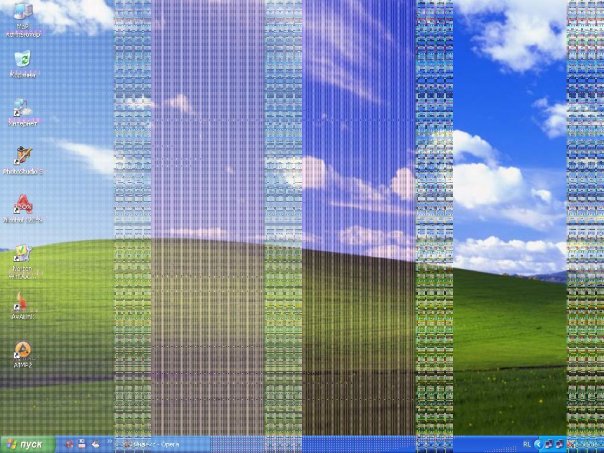
Скрытые и явные признаки поломки видеокарты
Если ваша видеокарта работает неправильно, то об этом можно судить по некоторым признакам. К примеру: монитор работает, но время от времени на экране появляются искажения изображений, полосы. Это так называемые — артефакты. А при переустановке драйверов, система может вдруг выдать синий экран смерти, а БИОС информирует о поломке видеокарты вашего ПК, сигнализируя звуковыми сигналами. Для 99% утверждения о том, что причина поломки компа кроется в видеокарте, вам нужно убедиться в том, что остальные комплектующие работают должным образом. Для этого следует обратить внимание на пункты ниже:
- Блок питания работает должным образом (после подключения в составе всего железа, при включении — крутится кулер);
- После включения компьютера воспроизводится привычный звуковой сигнал (из Speaker динамика), информирующий о загрузке системы и отображается на экране привычная информация по запуску операционки;
- Монитор исправен (его можно подключить к другому компьютеру и проверить);
- Кулер (охлаждение) на процессоре вращается быстро. (Он не должен быть забит большим количеством пыли, немного — не критично. Для проверки нужно открыть боковую крышку системного блока);
- Оперативная память исправна. (Если их несколько — проверить по одной и с каждой планкой включать компьютер. Обычно располагаются планки памяти справа от кулера, их легко вынуть из материнской платы. Память может сгореть. Выньте, продуйте слоты, протрите контакты памяти и попробуйте включить компьютер).
Что ж, если все комплектующие работают, операционка грузится, но на экране не отображается информация, то с вероятностью в 99% можно eтверждать, что причина кроется в видеокарте.
Что делать с неисправностью видеокарты?
Что делать, если накрылась видеокарта?
Если ваш ПК ещё на гарантийном сроке и вы его не вскрывали (пломбы — целые), то оптимальным вариантом будет обращение в магазин, где приобрели компьютер. Гарантия позволяет переложить свои заботы на магазин, который обязан вручить вам исправное железо. Правда такое обращение может затянуться на месяц, но зато не придется покупать новую видеокарту.
Если гарантия вашего ПК закончилась или вы его вскрывали, то сначала можно осмотреть детально видеокарту. Это можно сделать самому дома. Для этого:
- Открутите болты на системном блоке;
- Видеокарта располагается чуть ниже середины на материнской плате. Вытащите из неё провод, исходящий от монитора, изнутри системника оттяните защелку, которая не даёт видеокарте болтаться, после чего вытаскивайте из слота видеокарту;
- Взяв в руки видюху, которая скорее всего неисправна, осмотрите её как следует. На её поверхности не должно быть следов подгорания или других дефектов, визуально определяющихся. Если таковое обнаружено — скорее всего устройству кирдык;
- Можно ватой (бинтом, тряпочкой, влажной салфеткой), смоченной в спирте, протереть контакты. Если видюха старая — на ней может образоваться окись, которая будет мешать должной работе устройства;
- Соберите системный блок, установив видеокарту, закрепив её и подключив провод от монитора. Попробуйте запустить.
Если после проделанных манипуляций изображение на экране так и не появится, то причина поломки видюхи — явно не в скоплении окиси на контактах. И потребуется более серьёзных подход.
Причины выхода из строя видеокарты и способы восстановления ее работоспособности
Есть две основные причины, по которым видеокарта может не работать: аппаратная (техническая) и программная.
Ошибки ПО могут быть связаны с неправильной установки драйверов. Для устранения ошибок нужно лишь переустановить драйверы. Ещё может какая-нибудь программа конфликтовать с программным обеспечением видеокарты. Такое конечно — редкость, тем не менее может быть. В этом случае нужно удалить софт, который был недавно установлен и который вы подозреваете, что конфликтует с ПО видеокарты.
А вот аппаратные неисправности почти всегда и случаются. Как правило они связаны с нарушением взаимодействия между отдельными модулями видюшки. Самому устранить такие неисправности в принципе можно, как минимум можно попробовать. Ниже рассмотрим три способа устранения аппаратных неисправностей видеокарты.
Способ 1 — прогрев видеокарты в духовке
Для прогрева (прожарки) видеокарты в обыкновенной газовой или электрической духовке вам потребуется:
- Поломанная видеокарта;
- Духовка;
- Фольга (как для запекания).

Некоторые утверждают, мол, нужен специальный тестер и термопара (для отслеживания температуры). Но обычный пользователь забьёт на такое, поэтому мы их не указываем, как необходимые вещи. Снимаем радиатор, кулеры (а также, если конденсаторы старого образца — выпаиваем, иначе они вздуются). Видеокарту обматываем фольгой, открытым оставляем лишь чипсет (под него можно вырезать квадратик в фольге), с которого предварительно очистили слой термопасты. Кладём видюху в фольге в разогретую духовку до ~200 градусов и прогреваем до 250 градусов по Цельсию. Примерно так:
- 200°с — 5 минут;
- 225°с — 5 минут;
- 250°с — 5 минут;
Обращаю ваше внимание на то, что кто-то рекомендует минут 15 жарить, а кто-то минут 5 (например — автор из видео, которое мы вставили немного ниже). Точного времени по прогреву нету.
Отключаем духовку, видюха пусть остывает внутри. Если выпаивали конденсаторы — припаиваем. Сразу можно не намазывать термопасту, а просто поставить радиатор с кулером, чтобы быстренько глянуть, заработала ли система и в случае удачи — снять видеокарту и уже всё сделать капитально, т.е. намазать термопасту, установить радиатор, кулеры и капитально всё завинтить.
Способ 2 — прогрев видеокарты феном
Для прогрева видюхи данным способом, вам понадобится следующее:
- Поломанная видеокарта;
- Паяльный или строительный фен или паяльная станция.

Так как у меня такого оборудования не имеется и с ним я не знаком, то описывать не буду. На различных сайтах пишут, что нагрев устройства не должен превышать 280 градусов, а также фен нельзя прижимать к чипу и приближать на близкое расстояние (1-3 см) к чипу или другим элементам. Про прогрев видеокарты данным способом вы можете почитать на Пикабу по этой ссылке.
Способ 3 — прогрев видеокарты утюгом
Для прогрева видеокарты утюгом, вам понадобится следующее:
- Поломанная видеокарта;
- Утюг (режим пара выключаем);
- Фольга.
Устанавливаем плату видеокарты на поверхность, чтобы она не скользила. Например — металлический лист для запекания в духовке. На неё устанавливаем утюг, чтобы его «нос» покрывал поверхность чипа, при этом не касался других элементов платы. Утюг тоже не должен скользить. При необходимости подложите что-нибудь под рукоятку утюга, там где не нагревается (в зависимости от утюга).

Включаем утюг на 1/4 по делению от максимума. Жарим на каждом делении минут по 5-10. Можно и на 1/3 поделить и например жарить по 10 минут 3 раза, выйдет 30 минут. Я таким образом реанимировал свою GTX 460 ti в своё время на 768 мб раз 5 где-то, в общей сложности проработала около года после появления первых артефактов. Но имейте ввиду, восстанавливается работоспособность таким образом на время. Способ считаю более качественным, нежели запекать в духовке, где могут накрыться другие элементы. И с утюгом я обходился даже без фольги. Бывало, что утюг немного съезжал с чипа, тем не менее видеокарта начинала потом работать. Если не работала, значит мало прожарил и жарил снова. Отключать утюг или сразу или постепенно. Как правильней — не знаю, делал и так и так. А потом я купил новую GTX 750 ti на 2гб за 9+ тыс и после 460й она словно вертолёт и кстати без дополнительного питания. Доволен, но хочу уже на 4-6 гб какую-нибудь.
Заключение
В статье мы не будем более подробно рассматривать всевозможные способы ремонта видеокарты. Ведь они уже требуют определенных умений и знаний. А мы тут сами — самоучки. Лучшим вариантом будет реболл на профессиональной инфракрасной паяльной станции. В этом случае полностью снимут чип с видеокарты, очистят поверхность от старых шариков и посадят чип на новые BGA-шары. Такая посадка чипа будет близка к заводской. А при домашнем прогреве контакты чипа плавятся и видеочип как бы садится на место и нарушенный контакт чипа с платой устраняется. Но в этом случае с каждой видеокартой — всё индивидуально. Одна может проработать несколько лет, после прогрева, а другая перестанет работать на следующий день. С каждой поломкой, после того, как видеокарта уже грелась, вероятность оживить видюху становится ниже. Если сильно не нагружать восстановленную в домашних условиях видеокарту (например — играми), то она может прослужить дольше.

Ремонт видеокарт в ноутбуках
Ноутбук является мобильным и компактным современным гаджетом. Он обладает всем необходимым арсеналом средств для комфортной работы и увлекательного времяпровождения. Однако от стационарного компьютера его отличает повышенная хрупкость и более серьезные требования по уходу и эксплуатации. Из-за этого ремонт ноутбуков и их комплектующих является достаточно трудоемким процессом и требует участия мастера. Одной из наиболее частых неисправностей является поломка видеокарты.
Какие признаки поломки графической карты?
Визуально определить «симптомы» нарушения работоспособности данного устройства не составляет труда. К ним относятся:
- появление на дисплее различного рода искажений и дефектов (т.н. артефактов), полос, лишних символов;
- экран не выводит изображение либо окрашен одним монотонным цветом;
- драйвера видеоадаптера не устанавливаются или устанавливаются некорректно;
- самопроизвольное закрытие 3D-игр при наличии новейшего программного обеспечения.
Часто при запуске, BIOS сигнализирует о неисправности того или иного устройства в системе.
Причины возникновения поломки
Самой распространенной причиной является перегрев устройства. Это может случиться как из-за несостоятельности самой видеокарты (повышенная теплоотдача), так и из-за нарушения работоспособности охлаждающей системы (попадание пыли, высохшая термопаста, отказ кулера). Другое состояние, способное привести к неисправности графической карты, связанно с нарушениями в цепях питания процессора или в памяти видеоадаптера. Это может быть вызвано как заводским браком, так и повреждением в результате падения или неаккуратного обращения.
Иногда из строя выходит процессор видеосистемы. В таком случае ноутбук перестает работать и нуждается в ремонте видеокарты.
Как устранить неполадку?
Как говорят врачи, лучший способ лечения болезни — это ее профилактика. Предотвратить неисправность видеоадаптера вам поможет соблюдение следующих правил:
- Следите за адекватным охлаждением ноутбука — старайтесь не работать с устройством на коленях, в кровати. При нарушении теплоотдачи обратитесь в ремонт для очистки комплектующих от пыли, замены термопасты или кулера.
- Оберегайте ноутбук от падений и ударов.
- Вовремя обновляйте драйвера, следите за появлением признаков поломки графического адаптера, указанных выше.
Если же миновать поломки не удалось, ни в коем случае не обращайтесь к «кустарным» методам ремонта графической карты. Этим вы можете только усугубить положение.
В профессиональных условиях алгоритм ремонта заключается в следующем. При нарушении сообщения между видеокартой и материнской платой мастер восстанавливает контактные площадки, тем самым устраняя неисправность. Если же повреждена структура видеочипа либо нарушен его контакт с кристаллом, единственным решением является замена чипа или видеокарты в целом.
Сервисный центр «Технари» быстро и качественно устранит неполадку любой степени сложности. Не мучайте свою видеокарту, пытаясь устранить неисправность самостоятельно — обратитесь к мастерам своего дела!
Используемые источники:
- http://www.doctorrouter.ru/neispravnosti-videokarty-priznaki/
- https://it-territoriya.ru/priznaki-neispravnosti-videokarty-kompyutera/
- https://technari.com.ua/ru/services/about-company/articles/tipichnye-priznaki-polomki-videokarty-noutbuka-i-sposoby-pravilnogo-remonta/
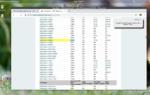 Как проверить совместимость видеокарты и материнской платы? Чтоб точно
Как проверить совместимость видеокарты и материнской платы? Чтоб точно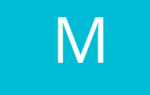 Совместимость процессора и видеокарты: подбор компонентов ПК
Совместимость процессора и видеокарты: подбор компонентов ПК




 Как подключить видеокарту: инструкция для чайников
Как подключить видеокарту: инструкция для чайников









 Как переустановить драйвера видеокарты на Windows 7 или 10
Как переустановить драйвера видеокарты на Windows 7 или 10 Неисправности, из-за которых не работает принтер, даже если он подключен. Способы решения
Неисправности, из-за которых не работает принтер, даже если он подключен. Способы решения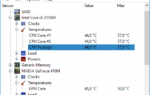 Как проверить температуру процессора, видеокарты и других частей компьютера
Как проверить температуру процессора, видеокарты и других частей компьютера Звуковые сигналы БИОС. Учимся «слушать» компьютер.
Звуковые сигналы БИОС. Учимся «слушать» компьютер.